Office2010:【12】Sharepoint Server安装
1、首先做好图中准备。因为篇幅有限,所以这里不再细说。windows2012需要选择standard或datacenter版本。
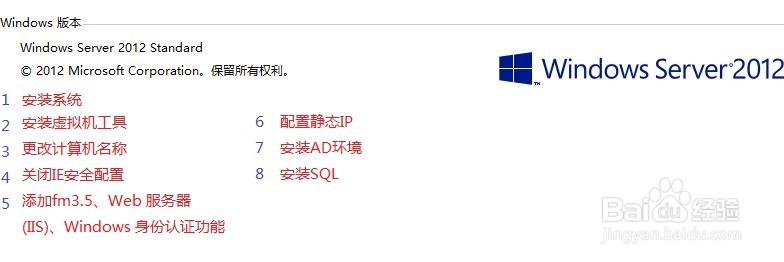
2、下载sharepointserver安装包,运行准备工具,点击“下一步”。

3、勾选许可条款,点击“下一步”。

4、点击“完成”,重启系统,如图所示。
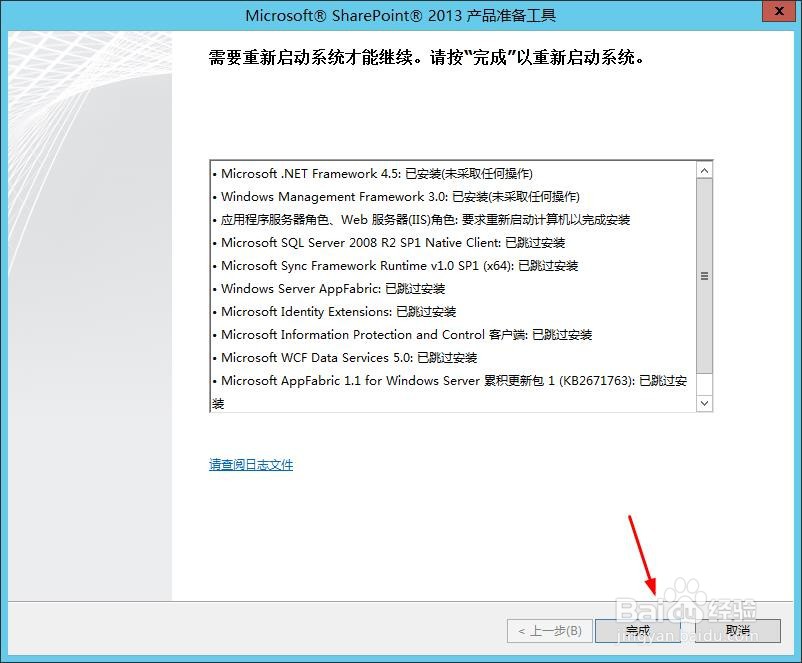
5、再次运行准备工具,安装完成,如图所示。

6、运行安装程序,输入密钥,如图所示。
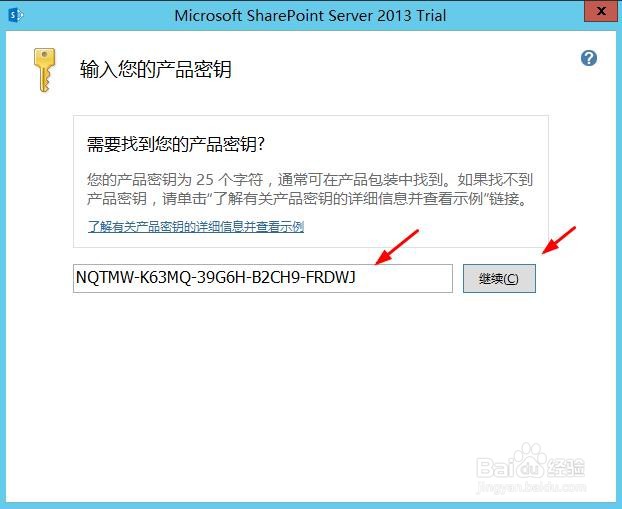
7、勾选许可条款,点击“安装”。
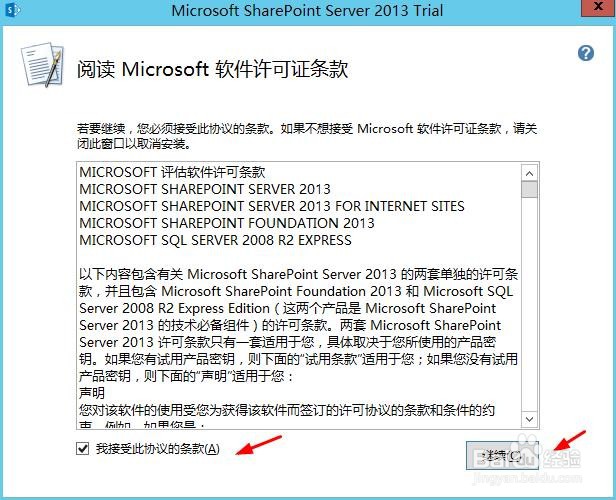
8、选择文件位置,如图所示。
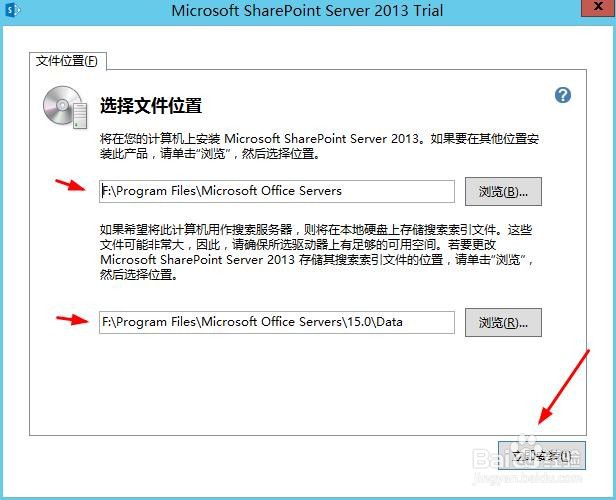
9、等待安装完成,如图所示。

10、运行产品配置向导,点击“关闭”。

11、点击“下一步”,如图所示。

12、选择“创建新的服务器场”,点击“下一步”。

13、输入数据库服务器、用户名和密码,点击“下一步”。

14、创建服务器场密码。

15、默认,点击“下一步”。

16、点击“下一步”,如图所示。

17、配置中。
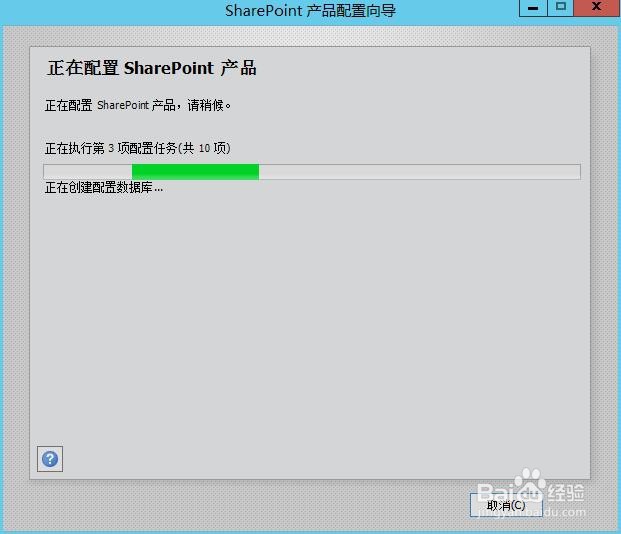
18、配置成功后,点击“完成”。

19、打开管理中心,点击“启动向导”。

20、选择要启用的服务。

21、创建网站集,如图所示。

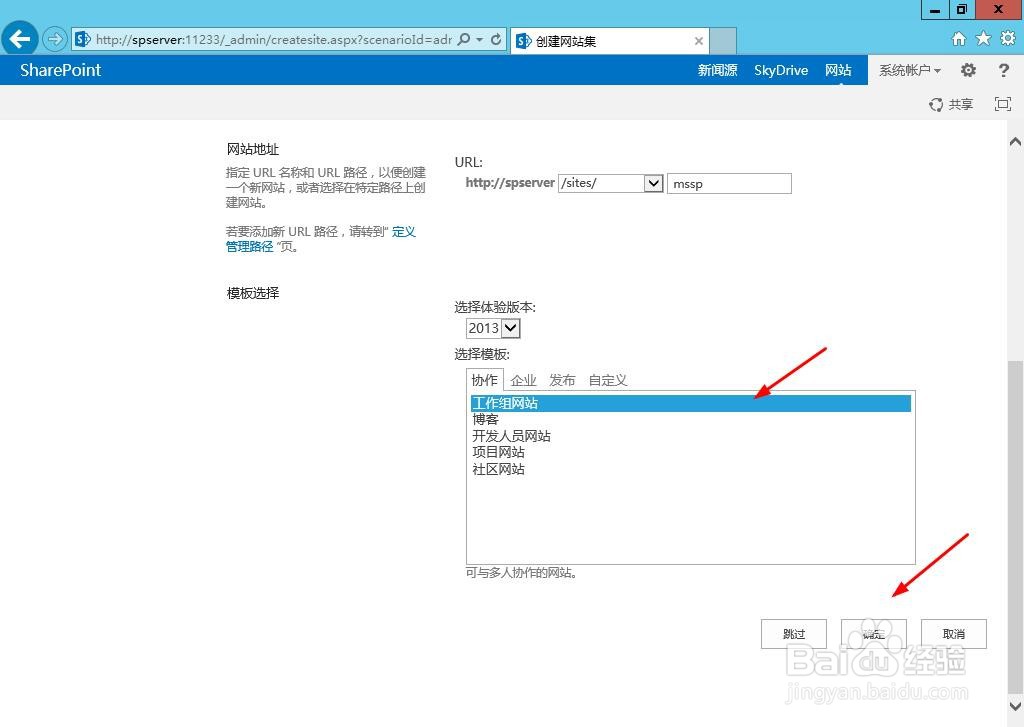
22、配置成功。
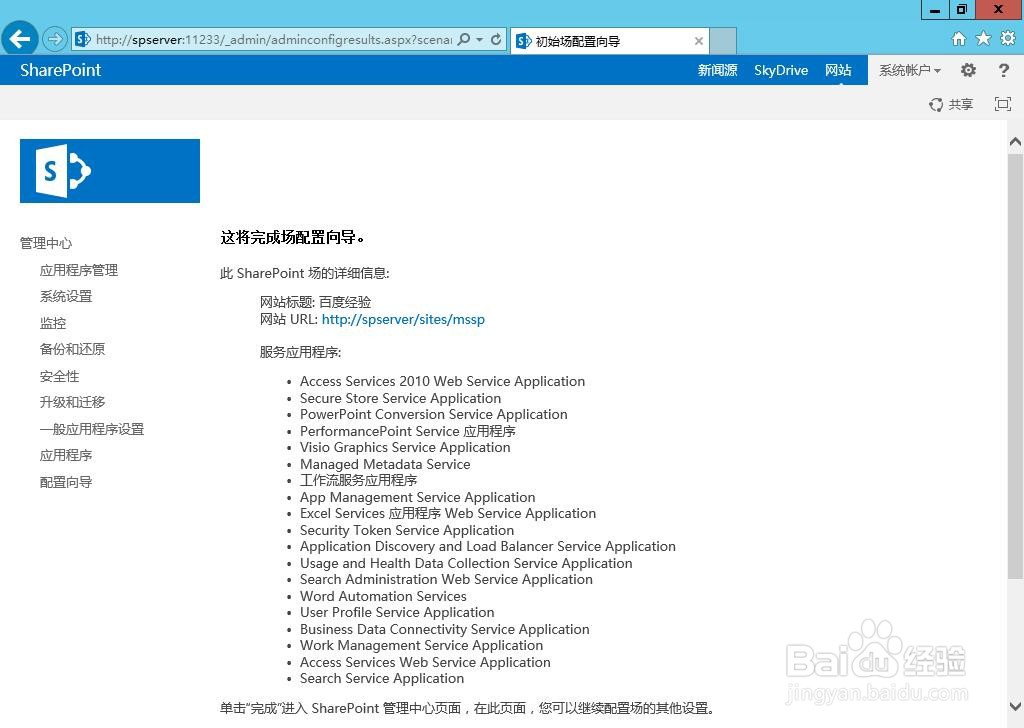
1、打开sharepoint designer可能还会出现相同的提示,我们打开创建的网站集,点击设置符号→网站设置→SharePoint Designer 设置,勾选第一个即可。

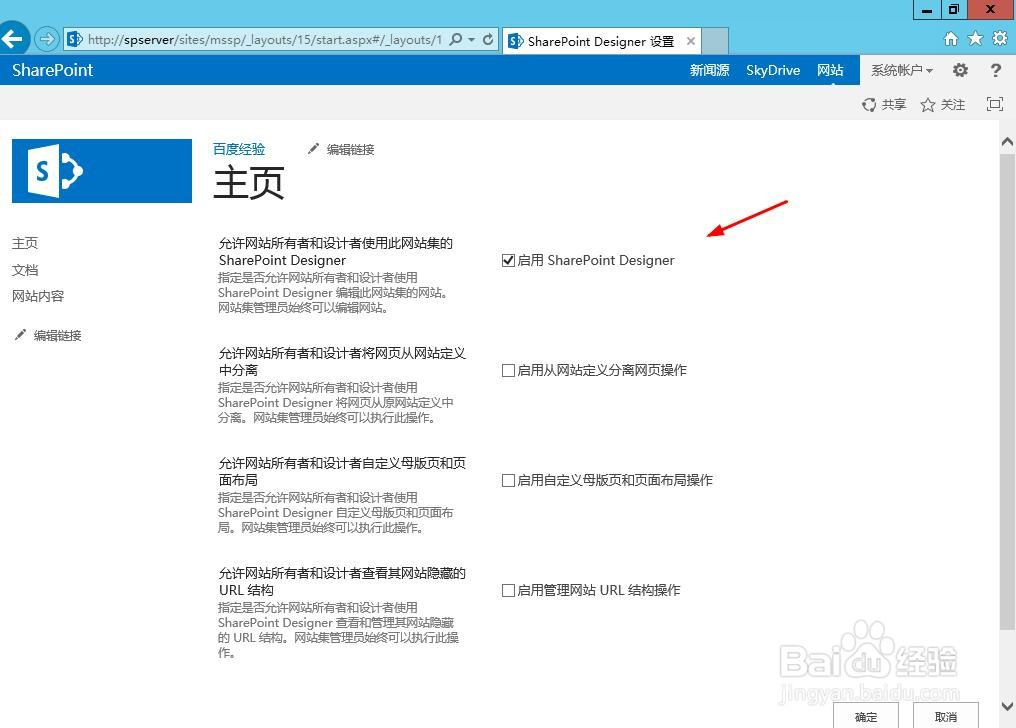
2、接下来可能会出现这个提示,我们回到第21步图2,发现我们选定的是“工作组网站”,创建时选择“工作组网站”模板即可。
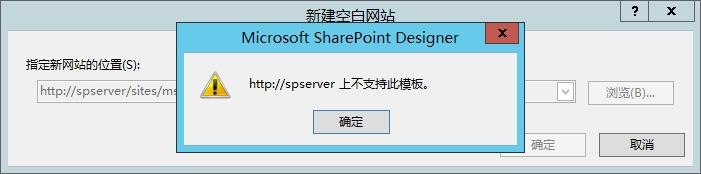
声明:本网站引用、摘录或转载内容仅供网站访问者交流或参考,不代表本站立场,如存在版权或非法内容,请联系站长删除,联系邮箱:site.kefu@qq.com。
阅读量:73
阅读量:84
阅读量:45
阅读量:49
阅读量:53